Sobre excluir fotos do Google Drive
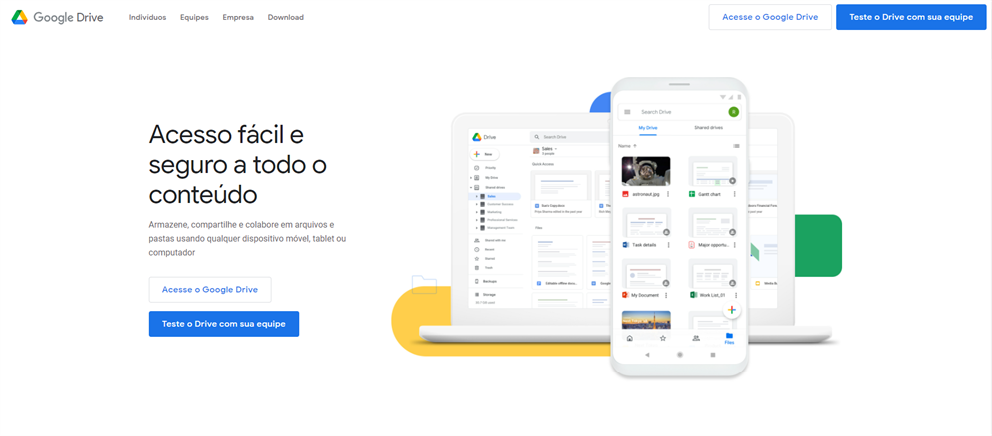
- Apagar fácil
Como uma função básica para gerenciar pastas e arquivos como fotos, vídeos ou documentos em seu Google Drive, a função de exclusão foi projetada para ser tão simples e clara quanto você pode alcançar a função em 3 cliques na interface principal do Google Drive.
- Lixeira como proteção
Por que o Google Drive é um dos melhores serviços de armazenamento em nuvem do mundo, ele presta muita atenção na ampla gama de experiências e demandas dos usuários. Portanto, o Google Drive define um item "Lixeira" na barra de menu para manter com segurança seus arquivos excluídos por 30 dias, caso você queira restaurar as fotos ou outros arquivos excluídos por engano, que são importantes ou memoráveis para você.
- Sem influência no Google Fotos
De acordo com o anúncio do Google em julho de 2019, a conexão entre o Google Drive e o Google Fotos foi removida. Ou seja, quando você adiciona novas fotos ao Google Fotos, elas não serão exibidas na pasta de duas nuvens. E o mesmo vale para adicionar novas fotos ao Google Drive, também. Portanto, você pode ter que sincronizar ou transferir fotos do Drive para o Google Fotos de outras maneiras.
Com base nesta situação, tenha certeza de que nada será automaticamente apagada de outros serviços como o Google Fotos quando você apagar as fotos no Google Drive.
Como apagar fotos do Google Drive facilmente
Porque o Google Drive fornece apenas 15GB de espaço de armazenamento gratuito para cada conta que já é o maior armazenamento grátis entre todos os principais serviços de nuvem. É muito comum que você registre mais de uma ou duas contas Google Drive para armazenar fotos, já que arquivos como fotos e vídeos podem ocupar muito do seu espaço na nuvem.
Então, como apagar as fotos do google drive em contas diferentes rapidamente e simplesmente de modo a gerenciar melhor suas conta? É recomentável usar o melhor gerenciador de arquivos em nuvem, MultCloud, para excluir, copiar, carregar, baixar, renomear, visualizar, sincronizar, transferir ou compartilhar fotos do Google Drive e de outras nuvens.

Como o melhor gerenciador de várias nuvens, MultCloud permite que você gerencie facilmente todas as suas nuvens numa única interface sem qualquer madança de conta. Você pode realizar as funções mencionadas acima assim que deixar MultCloud acessar suas contas do Google Drive.
O método abaixo lhe mostrará uma instrução específica sobre como apagar fotos do Google Drive e também de outras nuvens.
Passo 1: Inscreva-se em MultCloud com seu nome e e-mail. Em seguida, clique em "Criar conta" abaixo. Se você quiser tentar primeiro sem suas informações pessoais, você pode clicar em "Experimentar sem se inscrever".

Passo 2: Clique em "Adicionar nuvem" no menu "Minha unidade" e escolha o ícone do Google Drive à direita.
Passo 3: Permita que a MultCloud acesse seu Google Drive na janela pop-up. Você pode repetir o passo 2 e o passo 3 para resolver como adicionar mais de uma conta no Google Drive PC.

Passo 4: Marque as caixas na frente das fotos que você deseja apagar. Em seguida, clique em "Excluir" na barra de características acima.
Passo 5: Clique em "Excluir" na janela pop-up para ter certeza de que você deseja apagar estas fotos. Então as fotos são excluídas com sucesso da sua nuvem.
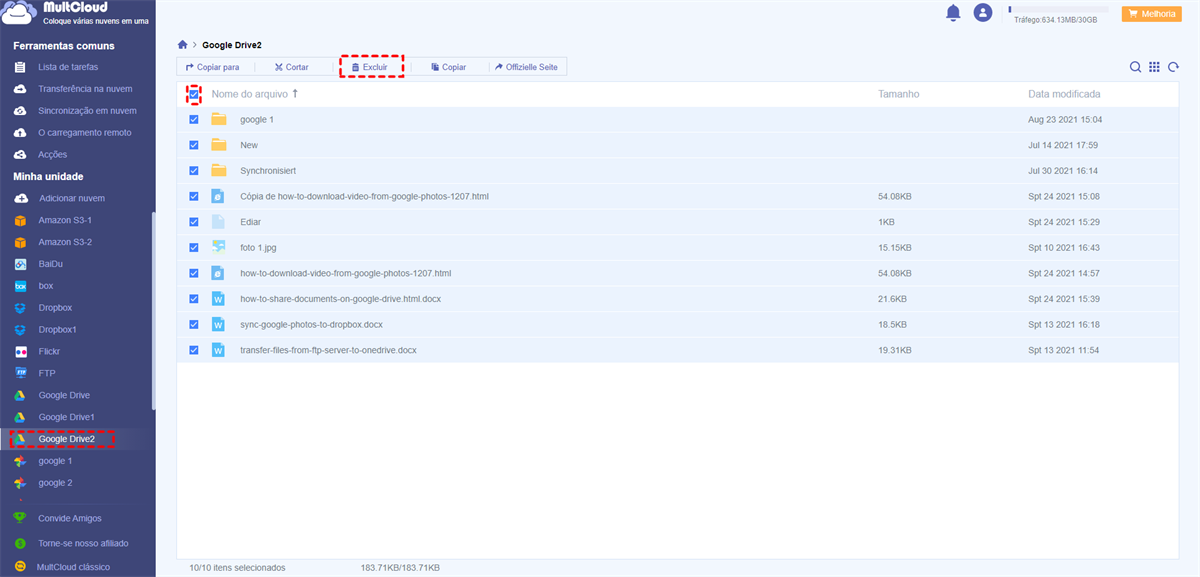
Dicas:
1. Este função também pode resolver como apagar arquivos do Google Drive.
2. Para evitar a exclusão de algumas fotos importantes no Google Drive, você pode usar a função Backup de nuvem de MultCloud para fazer backup de suas fotos do Google Drive para outras nuvens ou pastas antes de apagar.
3. Atualmente, MultCloud suporta mais de 30 grandes serviços de armazenamento em nuvem, incluindo Google Drive, Dropbox, OneDrive, Google Fotos, MEGA, Flickr, etc.
4. Por favor, não se preocupe se você excluir algumas fotos no Google Drive sem querer. Você pode entrar em um lugar no Google Drive chamado "Lixo", que armazena as fotos que você apagou recentemente. Então você pode restaurar ou apagar para sempre as fotos nele.
5. É absolutamente seguro deixar MultCloud acessar suas nuvens e excluir fotos do Google Drive através de MultCloud. Porque ele não armazenará nenhum dado de seus dispositivos e nuvens com base nos protocolos de segurança como OAuth e AES Encryption de 256 bits.
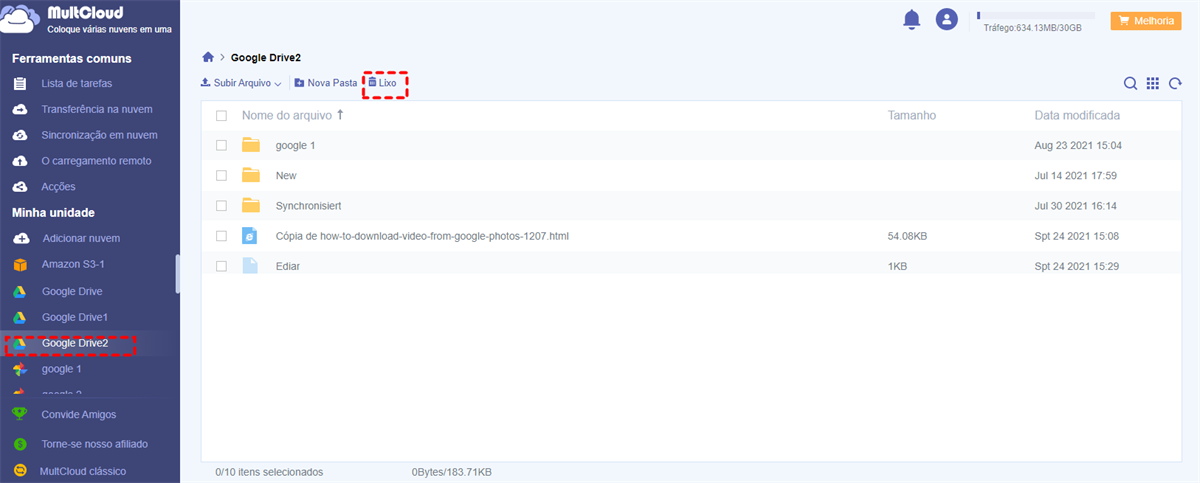
Como apagar todas as fotos do Google Drive via site oficial
Esta é a maneira tradicional e simples de apagar todas as fotos do Google Drive, especialmente quando você não tem que gerenciar todas as suas contas de uma só vez.
Passo 1: Entre no site do Google Drive com sua conta Google.
Passo 2: Clique com o botão direito do mouse sobre a foto. Se você quiser excluir muitas fotos de cada vez, você pode segurar em "Shift" em seu teclado e clicar em todas as fotos antes de clicar com o botão direito do mouse.
Passo 3: Clique em "Remover" no menu pop-up. Em seguida, as fotos são apagadas em seu Google Drive.
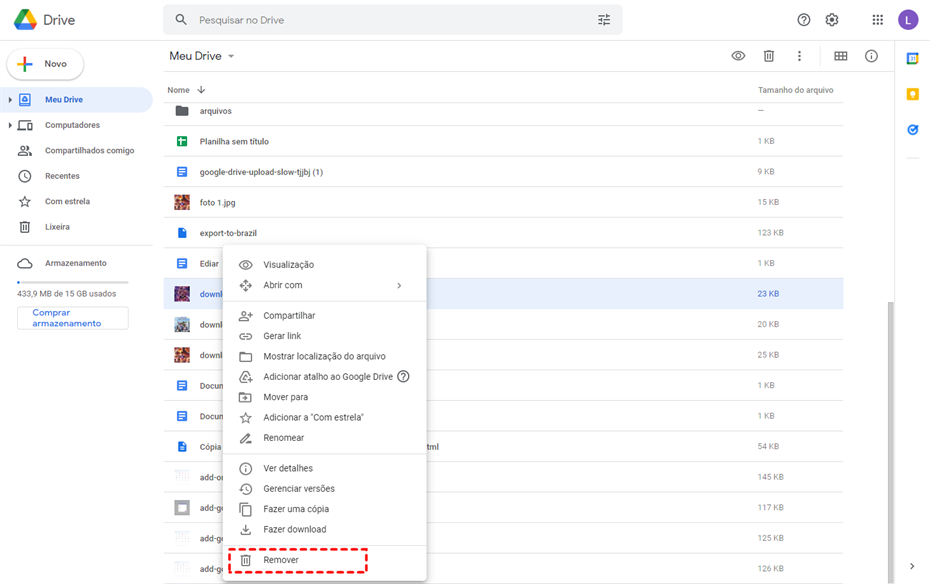
Dicas:
1. Há um método fácil para você restaurar as últimas fotos apagadas clicando em "Ctrl" + "Z" em seu teclado. Mas este método só funciona logo após a exclusão.
2. Uma coisa precisa ser mencionada é que uma vez que você apague algumas fotos da pasta compartilhada no Google Drive, outros que podem acessar a pasta não poderão mais encontrar essas fotos na pasta compartilhada.
Como apagar fotos do Google Drive no iPhone
Os passos de excluir fotos do aplicativo móvel Google Drive é semelhante aos no PC. A única diferença é que você não pode excluir muitas fotos no aplicativo Google Drive de cada vez, a menos que transfira estas fotos para uma determinada pasta antes de excluí-las.
Passo 1: Faça download e entre no aplicativo para celular Google Drive com sua conta Google.
Passo 2: Mude para a interface "Arquivo" e toque no ícone "..." ao lado da foto que você deseja excluir.
Passo 3: Toque em "Remover" na parte inferior do menu pop-up.
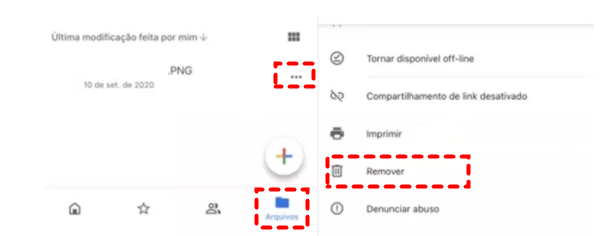
Passo 4: Toque em "Remover" na janela pop-up.
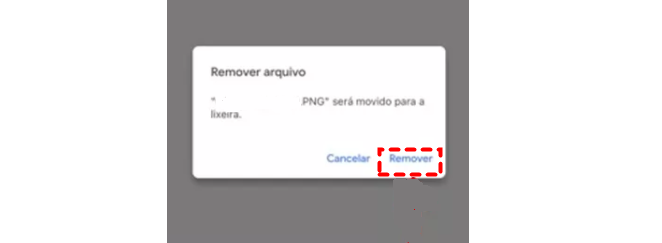
Como apagar fotos do Google Drive permanentemente ou restaurar fotos
Ao considerar a segurança dos dados, o Google Drive fornece a você uma pasta especial chamada "Lixeira". As fotos e outros arquivos que você apagou do Google Drive pela primeira vez serão guardados com segurança na lixeira por no máximo 30 dias.
Desta forma, você pode ter a outra vez de decidir como tratar as fotos excluídas. Ou seja, você pode restaurar ou excluir permanentemente as fotos apagadas na pasta "Lixeira".
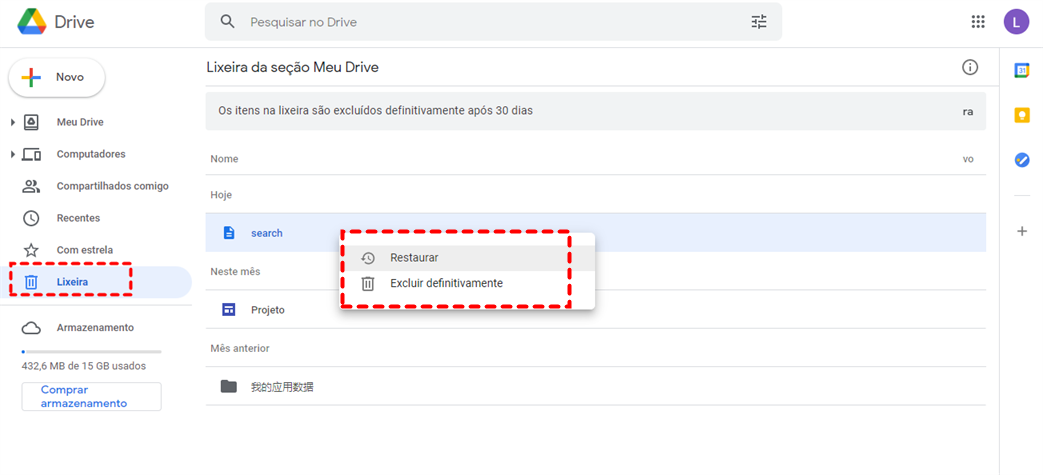
Conclusão
Depois de consultar as instruções sobre como apagar fotos do Google Drive, você já pode dominar as habilidades para melhor gerenciar arquivos como fotos em seu Google Drive. E você pode escolher o método que melhor se adapta às suas necessidades.
Além de excluir fotos do Google Drive, você também pode usar algumas funções como Transferência na nuvem em MultCloud para corrigir o problema sobre como copiar arquivos no Google Drive e assim armazenar ou fazer backup da foto em uma ordem melhor em seu Google Drive. Por exemplo, você pode usar Transferência na nuvem para transferir arquivos entre contas Google Drive.
MultCloud Suporta Nuvens
-
Google Drive
-
Google Workspace
-
OneDrive
-
OneDrive for Business
-
SharePoint
-
Dropbox
-
Dropbox Business
-
MEGA
-
Google Photos
-
iCloud Photos
-
FTP
-
box
-
box for Business
-
pCloud
-
Baidu
-
Flickr
-
HiDrive
-
Yandex
-
NAS
-
WebDAV
-
MediaFire
-
iCloud Drive
-
WEB.DE
-
Evernote
-
Amazon S3
-
Wasabi
-
ownCloud
-
MySQL
-
Egnyte
-
Putio
-
ADrive
-
SugarSync
-
Backblaze
-
CloudMe
-
MyDrive
-
Cubby
